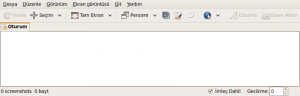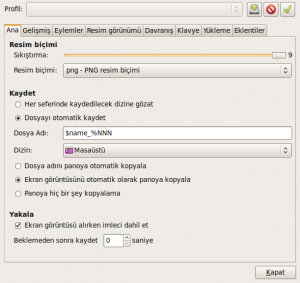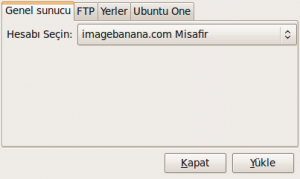Shutter: Revizyonlar arasındaki fark
Gezinti kısmına atla
Arama kısmına atla
kDeğişiklik özeti yok |
|||
| (2 kullanıcıdan 6 ara revizyon gösterilmiyor) | |||
| 1. satır: | 1. satır: | ||
'''Shutter''', bir ekran görüntüsü yakalama ve düzenleme yazılımıdır. Yazılım eski adı "Gscrot" tır. Masaüstünüzün tamamını, bir web safasını, ekranınızda seçtiğiniz bir alanıve hatta pencere menüleri içindeki komutları bile yakalayabilir ve bunları isterseniz düzenleyebilir veya doğrudan resim sunucularına gönderebilirsiniz. Tüm bunları sadece tek bir pencereden yönetebilirsiniz. | |||
Seklemli yapısı, kullanımını kolaylaştırmaktadır. | |||
== Özellikleri == | |||
* Tüm masaüstünü, seçilen bir alanı veya bir websitesinin görüntüsünü alabilir | * Tüm masaüstünü, seçilen bir alanı veya bir websitesinin görüntüsünü alabilir | ||
* Gecikmeli veya hemen bir ekran görüntüsü alabilir | * Gecikmeli veya hemen bir ekran görüntüsü alabilir | ||
* Belirlediğiniz bir klasöre belirlediğiniz şekilde isimlerle kaydedebilir | * Belirlediğiniz bir klasöre belirlediğiniz şekilde isimlerle kaydedebilir | ||
* [[GNOME]] masaüstü ile tamamen bütünleşik çalışabilir (Sistem tepsisi, simgesi, vb.) | * [[v:GNOME|GNOME]] masaüstü ile tamamen bütünleşik çalışabilir (Sistem tepsisi, simgesi, vb.) | ||
* Aldığınız ekran görüntüsünün belirlediğiniz ölçekte önizlemesini oluşturabilir | * Aldığınız ekran görüntüsünün belirlediğiniz ölçekte önizlemesini oluşturabilir | ||
* Shutter ayrıca oturum boyunca bilgileri tutabilir | * Shutter ayrıca oturum boyunca bilgileri tutabilir | ||
| 28. satır: | 25. satır: | ||
|} | |} | ||
== Kaynak == | |||
==Kaynak== | |||
Ubuntu-tr Forumdaki Such'ın anlatımı olan [http://forum.ubuntu-tr.net/index.php/topic,7578.msg90589.html#msg90589 Shutter / Ekran görüntüsü yakalama ve düzenleme] konusu. | Ubuntu-tr Forumdaki Such'ın anlatımı olan [http://forum.ubuntu-tr.net/index.php/topic,7578.msg90589.html#msg90589 Shutter / Ekran görüntüsü yakalama ve düzenleme] konusu. | ||
==Dış bağlantılar== | == Dış bağlantılar == | ||
* [http://shutter-project.org/ Shutter resmi sitesi] | * [http://shutter-project.org/ Shutter resmi sitesi] | ||
* [http://shutter-project.org/faq-help/ppa-installation-guide/ Shutter kurulum rehberi] (İngilizce) | * [http://shutter-project.org/faq-help/ppa-installation-guide/ Shutter kurulum rehberi] (İngilizce) | ||
[[Kategori:Grafik | [[Kategori:Yazılım/uyumsuz]] | ||
[[Kategori:Grafik uygulamaları]] | |||
10.53, 25 Nisan 2015 itibarı ile sayfanın şu anki hâli
Shutter, bir ekran görüntüsü yakalama ve düzenleme yazılımıdır. Yazılım eski adı "Gscrot" tır. Masaüstünüzün tamamını, bir web safasını, ekranınızda seçtiğiniz bir alanıve hatta pencere menüleri içindeki komutları bile yakalayabilir ve bunları isterseniz düzenleyebilir veya doğrudan resim sunucularına gönderebilirsiniz. Tüm bunları sadece tek bir pencereden yönetebilirsiniz.
Seklemli yapısı, kullanımını kolaylaştırmaktadır.
Özellikleri
- Tüm masaüstünü, seçilen bir alanı veya bir websitesinin görüntüsünü alabilir
- Gecikmeli veya hemen bir ekran görüntüsü alabilir
- Belirlediğiniz bir klasöre belirlediğiniz şekilde isimlerle kaydedebilir
- GNOME masaüstü ile tamamen bütünleşik çalışabilir (Sistem tepsisi, simgesi, vb.)
- Aldığınız ekran görüntüsünün belirlediğiniz ölçekte önizlemesini oluşturabilir
- Shutter ayrıca oturum boyunca bilgileri tutabilir
- Alınan bütün ekran görüntülerini tutabilir
- Ekran görüntülerini panoya kopyalabilir
- Yazdırabilir
- Silebilir
- Yeniden adlandırabilir
- Görüntüleri sunuculara doğrudan yükleyebilir ve diğer insanlarla paylaşabilirsiniz
- içerisinde bulunan bütünleşik çizim aracı ile görüntüleri düzenleyebilir, efekt, yazı ve çizim ekleyebilirsiniz.
Kaynak
Ubuntu-tr Forumdaki Such'ın anlatımı olan Shutter / Ekran görüntüsü yakalama ve düzenleme konusu.
Dış bağlantılar
- Shutter resmi sitesi
- Shutter kurulum rehberi (İngilizce)